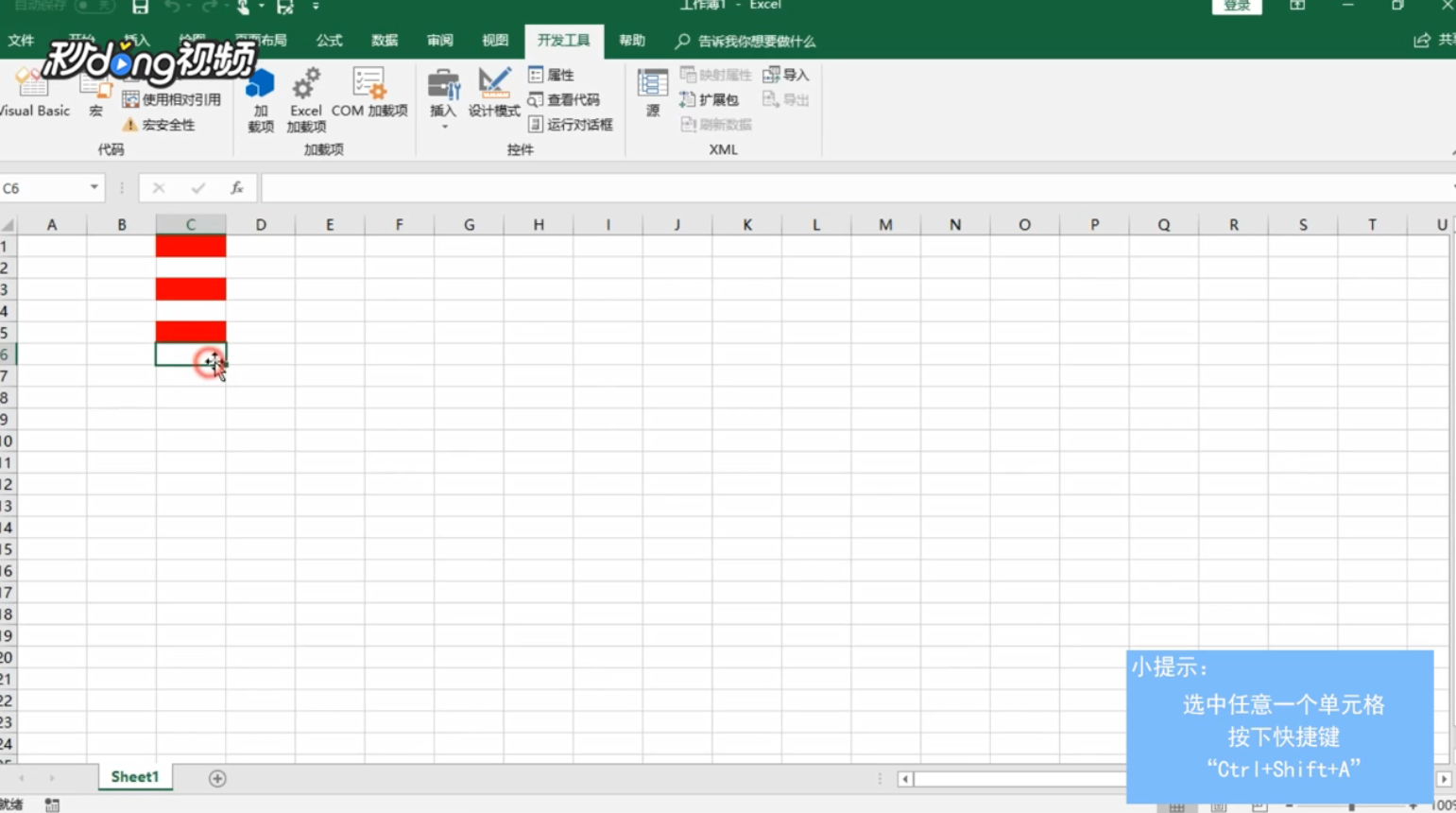1、想要通过快捷键填充单元格颜色,可以通过使用宏来实现。

2、鼠标左键点击“文件”,点击“选项”,点击“自定义功能区”。
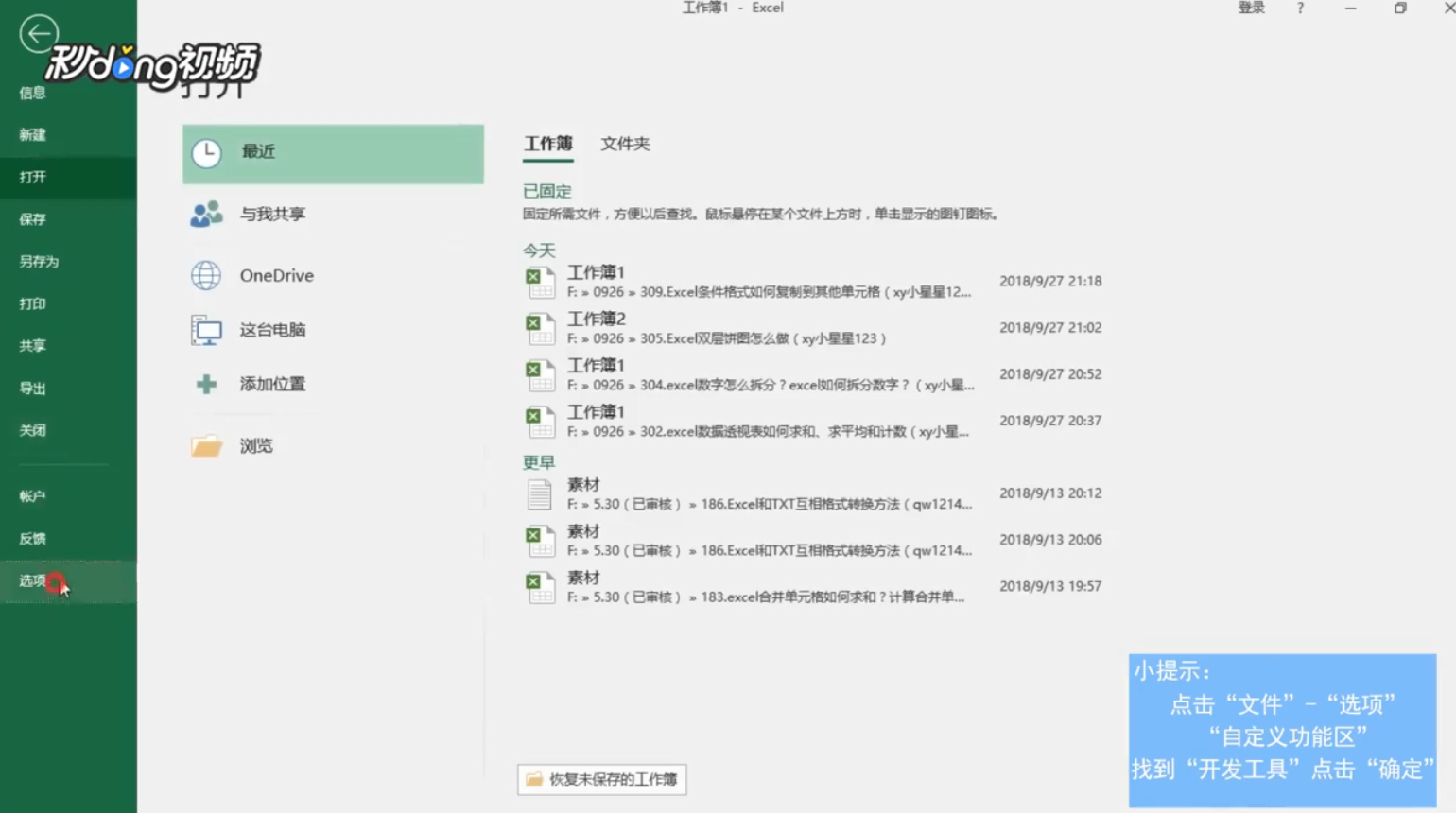
3、在右侧“主选项卡”中找到并勾选“开发工具”,点击“确定”。

4、选中一个单元格,鼠标左键单击上方菜单栏中的“开发工具”,点击“代码”,点击“录制宏”。
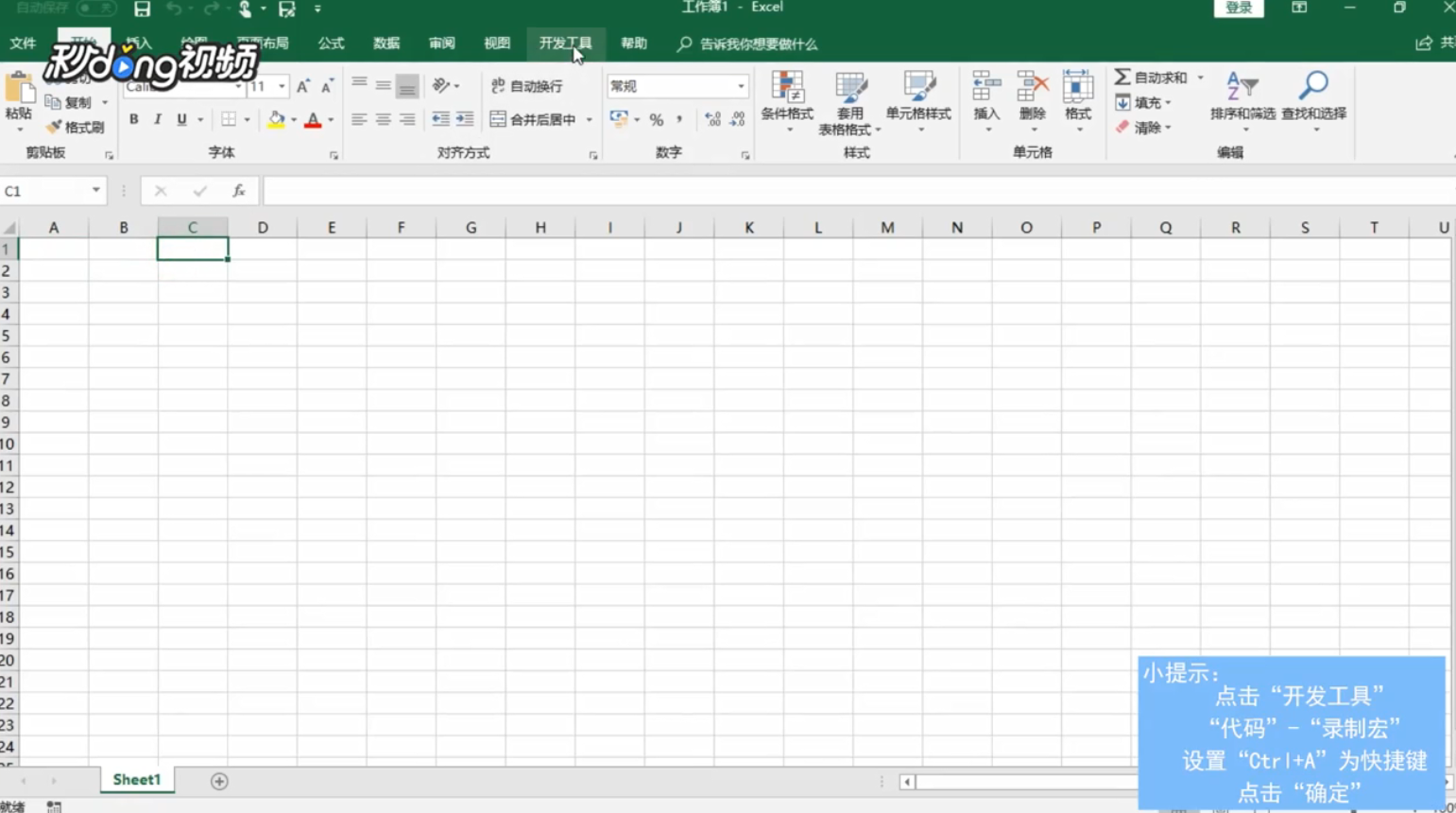
5、在弹出的窗口中设置快捷键,这里设置“Ctrl+Shift+A”为快捷键,点击“确定”。
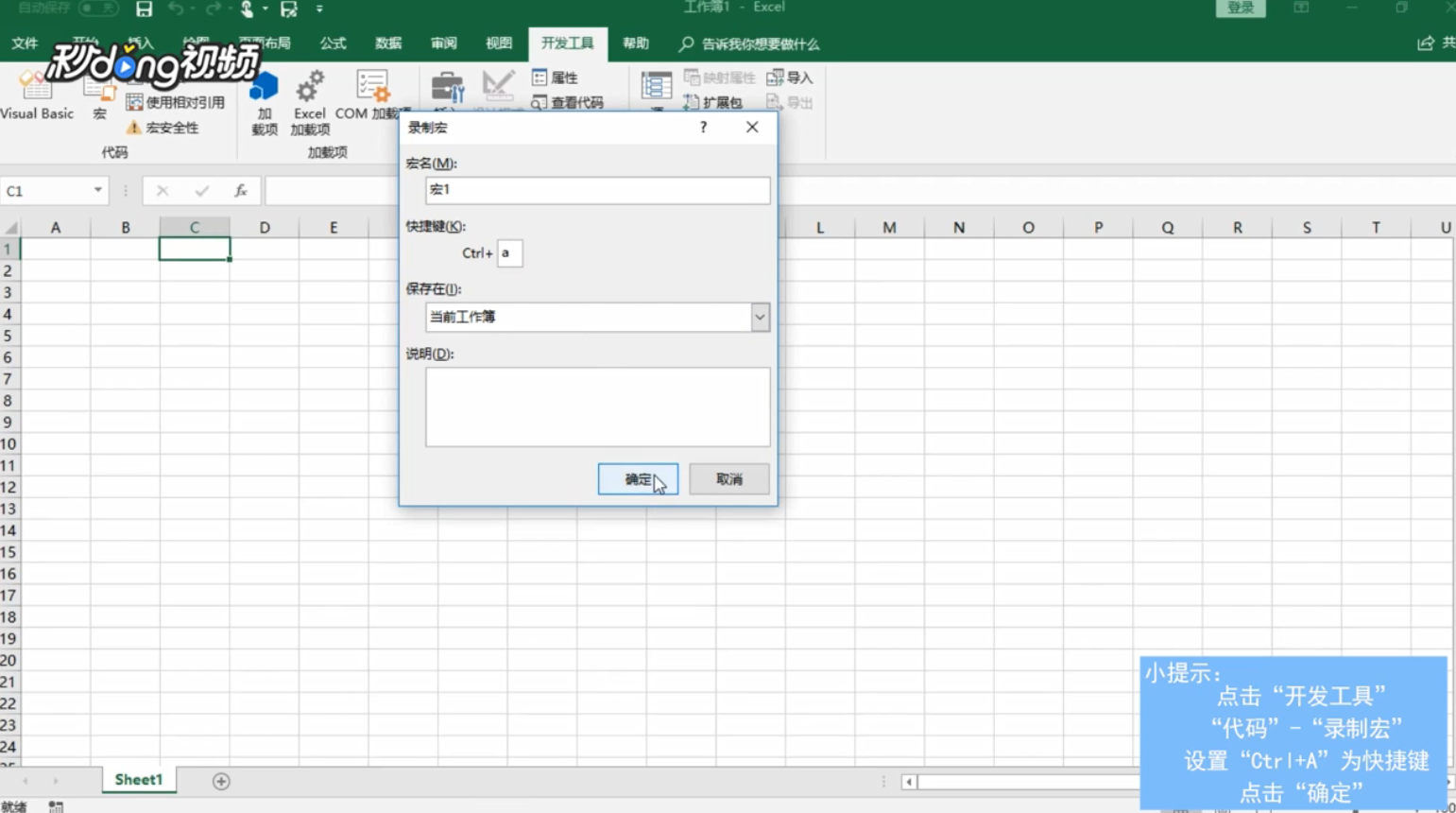
6、点击“开始”,点击“填充颜色”,选择“红色”。

7、之后鼠标左键点击“开发工具”,点击“代码”,点击“停止录制”。
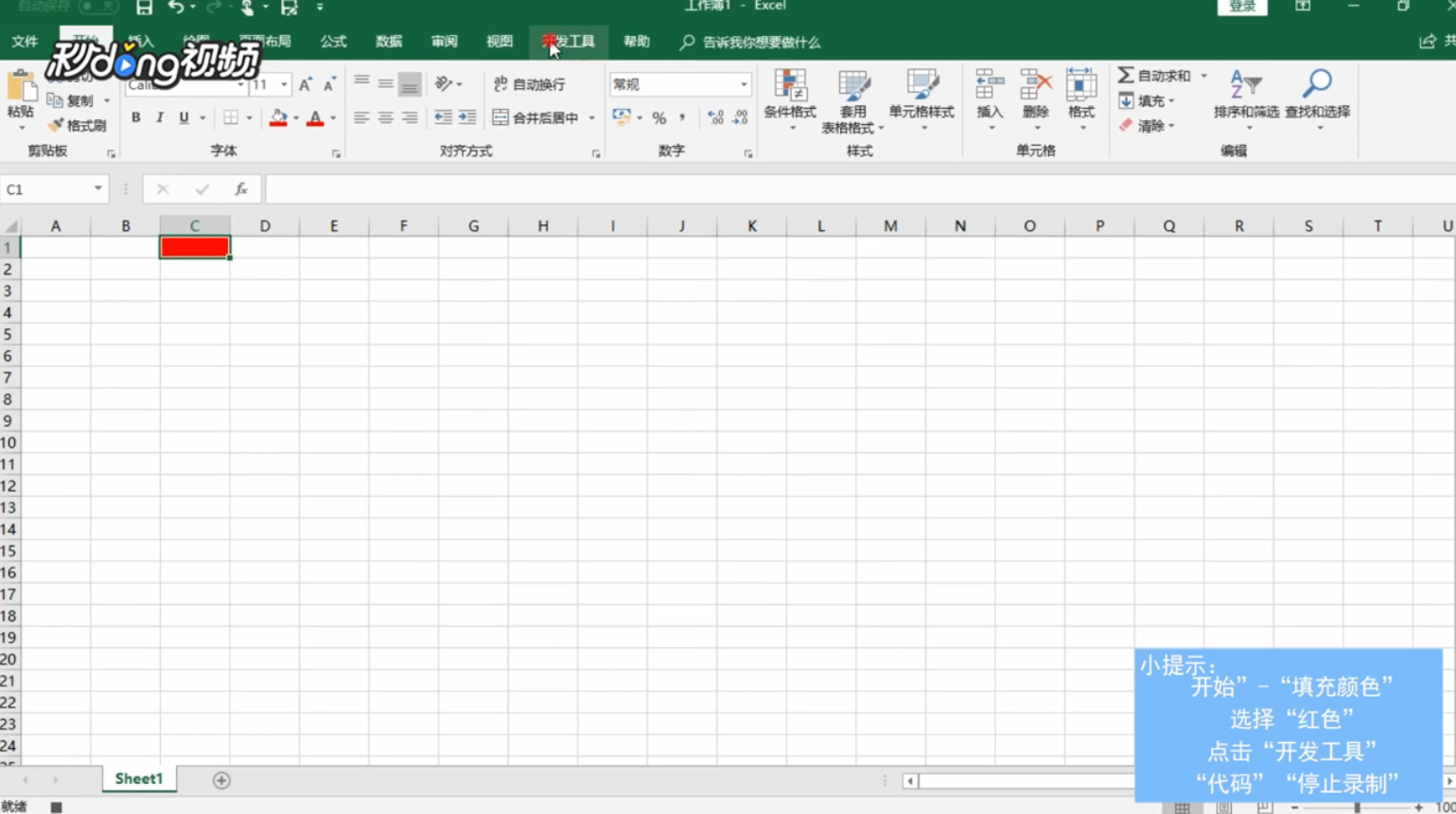
8、选中任意一个单元格,岳蘖氽颐按下快捷键“Ctrl+Shift+A”,发现会自动填充单元格为红色,这样即可实现通过快捷键填充单元格颜色。